Zamislite da otvorite svoju omiljenu aplikaciju i umjesto sadržaja koji tražite, dočeka vas poplava reklama.

Foto: Ilustracija/Pixabay.com
Zvuči poznato? Niste sami u toj borbi. Moderne mobilne reklame postale su agresivnije nego ikad, prekidaju naš rad i troše dragocjene podatke.
Ali evo dobre vijesti - možete preuzeti kontrolu nad svojim mobilnim iskustvom bez potrebe za složenim tehničkim znanjem. Kroz godine testiranja različitih metoda na vlastitim uređajima, otkrio sam jednostavne načine koji stvarno funkcionišu.
Zašto blokiranje reklama postaje nužnost
Reklame na mobilnim uređajima nisu samo iritantne - one aktivno štete vašem korisničkom iskustvu. Prosječan korisnik mobilnog interneta troši dodatnih 23% podataka samo na učitavanje reklama. To znači da plaćate za sadržaj koji ne želite vidjeti.
Osim finansijskog aspekta, reklame usporavaju učitavanje stranica za 40-60%. Vaš telefon troši više baterije, a vi gubite dragocjeno vrijeme čekajući da se sadržaj učita. Zar nije bolje da to vrijeme provedete produktivno?
iPhone - elegantno rješenje kroz DNS postavke
Apple uređaji nude elegantan pristup blokiranju reklama kroz DNS konfiguraciju. Ovaj metod funkcioniše na mrežnoj razini, što znači da blokira reklame prije nego što stignu do vašeg uređaja.
Evo koraka koje sam osobno testirao na više iPhone modela:
Otvorite Postavke i navigirajte do Wi-Fi sekcije. Pronađite mrežu na koju ste trenutno povezani - trebali biste vidjeti plavi "i" simbol pokraj naziva mreže. Dodirnite taj simbol da otvorite detaljne postavke mreže.
Skrolajte prema dolje sve dok ne dođete do opcije "Configure DNS" ili "Konfiguriraj DNS". Trenutno je vjerovatno postavljena opcija "Automatic" - promijenite ju u "Manual".
Sada će se pojaviti polja za unos DNS servera. Uklonite postojeće adrese pritiskom na crveni "-" simbol. Dodajte novi server pritiskom na "Add Server" i unesite: dns.adguard.com.
Ova DNS adresa preusmjerava vaše mrežne zahtjeve kroz AdGuard servere koji automatski filtriraju reklamni sadržaj. Rezultat? Stranice se učitavaju brže, troših manje podataka i vaše iskustvo postaje ugodnije.
Android - prilagođeni pristup za različite proizvođače

Foto: Ilustracija/Pixabay.com
Android ekosustav je raznolik, pa svaki proizvođač ima nešto drugačiji pristup DNS postavkama. Ključ je pronaći opciju "Private DNS" u mrežnim postavkama vašeg uređaja.
Samsung uređaji - profesionalni pristup
Samsung je implementirao intuitivnu Private DNS funkciju koja radi pouzdano preko svih aplikacija. Navigacija je sljedeća: Postavke → Veze → Dodatne postavke veze → Privatni DNS.
Kada dođete do opcije Privatni DNS, odaberite "Ime domaćina privatnog DNS provajdera" umjesto automatske opcije. U tekstno polje unesite istu adresu: dns.adguard.com
Ovaj pristup posebno dobro funkcioniše na Samsung Galaxy seriji jer se integrira duboko u Samsung's One UI sistem.
Xiaomi uređaji - MIUI optimizacija
Xiaomi je s MIUI sustavom stvorio vlastitị pristup mrežnim postavkama. Put do Private DNS opcije je: Postavke → Veza i dijeljenje → Privatni DNS.
Kod Xiaomi uređaja važno je napomenuti da neki modeli imaju dodatne sigurnosne provjere. Ako ne vidite opciju za unos vlastitog DNS-a, idite u Razvojne opcije i omogućite "Unlock OEM" postavku.
Ostali Android proizvođači
Koristite li Huawei, OnePlus, ili neki drugi Android brendovi? Principe ostaju isti, samo se mijenja navigacija do privatnog DNS-a. Obično ćete pronaći ovu opciju u:
Postavke → Mreža i internet → Napredno → Privatni DNS
Postavke → Wi-Fi → Napredno → Privatni DNS
Postavke → Veze → Više opcija → Privatni DNS
Napredne tehnike za iskusne korisnike

Foto: Ilustracija/Pixabay.com
Osim osnovnog DNS blokiranja, postoje sofisticiraniji pristupi koji pružaju veću kontrolu nad reklamnim sadržajem.
AdGuard aplikacija - sveobuhvatan pristup
AdGuard nudi dedicirane aplikacije za Android i iOS koje idu korak dalje od osnovnog DNS blokiranja. Aplikacija stvara lokalnu VPN vezu koja filtrira sav mrežni saobraćaj.
Prednosti ovog pristupa uključuju mogućnost blokiranja reklama u aplikacijama, ne samo u web preglednicima. Takođe možete prilagoditi nivoe filtriranja zavisno o tome koliko agresivno želite blokirati sadržaj.
Firefox s uBlock Origin dodatkom
Za korisnike koji preferiraju web pregljednike, Firefox Mobile podržava dodatke uključujući uBlock Origin. Ovaj način posebno je dobar za web pregledavanje jer blokira ne samo reklame, već i trackers koji prate vašu online aktivnost.
Instalacija je jednostavna: preuzmite Firefox, idite u Add-ons meni i instalirajte uBlock Origin. Dodatak automatski počinje filtrirati reklamni sadržaj bez dodatnih postavki.
Ograničenja i praktična razmatranja
Niti jedna metoda blokiranja reklama nije savršena. DNS blokiranje neće zaustaviti YouTube reklame jer one dolaze s istih servera kao video sadržaj. Takođe, neke aplikacije mogu prestati raditi ako otkriju da blokirate reklame.
Ako igrate mobilne igre koje nude nagrade za gledanje reklama, DNS blokiranje će vjerovatno spriječiti tu funkcionalnost. U tim slučajevima možete privremeno isključiti blokiranje reklama ili koristiti druga rješenja.
YouTube poseban slučaj
YouTube zahtijeva specifičan pristup jer koristi sofisticirane tehnike za isporuku reklama. Alternativno rješenje uključuje YouTube Vanced aplikaciju (za Android) ili YouTube Premium pretplatu za oficijalno iskustvo bez reklama.
Održavanje i optimizacija

Foto: Ilustracija/Pixabay.com
DNS serveri ponekad mijenjaju svoje adrese ili postaju nedostupni. Preporučujem da povremeno testirate brzinu i pouzdanost vašeg DNS providera.
Ako primijetite da se stranice sporije učitavaju nakon implementacije DNS blokiranja, možete eksperimentisati s alternativnim adresama kao što su:
1.1.1.1 (Cloudflare s osnovnim blokiranjem)
8.8.8.8 (Google DNS bez blokiranja)
9.9.9.9 (Quad9 s dodatnom sigurnošću)
Sigurnosni aspekt blokiranja reklama
Blokiranje reklama nije samo pitanje komfora - to je i sigurnosna mjera. Maliciozne reklame mogu sadržavati malware ili preusmjeriti vas na opasne stranice. DNS blokiranje stvara dodatnu barijeru protiv takvih prijetnji.
Kada koristite javne Wi-Fi mreže, ova zaštita postaje još važnija. DNS filtriranje može spriječiti slučajno pristupanje stranicama koje kradu lične podatke.
Pratite djelotvornost vašeg rješenja
Nakon implementacije bilo koje metode blokiranja, važno je pratiti rezultate. Primijetite li značajno poboljšanje brzine učitavanja stranica? Troši li vaš telefon manje podataka i baterije?
Vodite kratke bilješke nekoliko dana prije i nakon implementacije. Većina korisnika primijeći će poboljšanje brzine od 20-40% i smanjenje potrošnje podataka za slične postotke.
Blokiranje reklama na mobitelima nije više luksuz - to je praktična nužnost u današnjem digitalnom okruženju. Bez obzira koristite li iPhone ili Android uređaj, metode koje sam opisao pružaju značajno poboljšanje korisničkog iskustva uz minimalnu tehničku složenost.
Počnite s osnovnim DNS blokiranjem i prema potrebi proširite na naprednija rješenja. Vaš mobilni uređaj će vam biti zahvalan, a vi ćete ponovno uživati u neprekinutom digitalnom iskustvu.

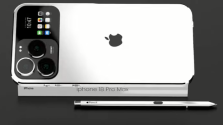

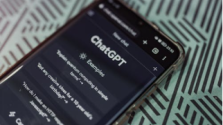
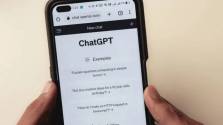















KOMENTARI (0)